Grundig rensning af printhovedet
ID for FAQ: 8200569300
Udgivelsesdato: 05 august 2009
Løsning:
Hvis udskriftskvaliteten ikke er forbedret efter standardrensning af printhovedet, skal du foretage en grundig rensning af printhovedet. En grundig rensning af printhovedet forbruger mere blæk end en almindelig rensning af printhovedet, så grundig rensning bør kun benyttes, når det er nødvendigt.
Du skal forberede: et ark papir i A4- eller Letter-størrelse
1. Kontroller, at maskinen er tændt.
2. Kontroller, at et eller flere ark almindeligt papir i A4 eller Letter-størrelse er lagt i kassetten.
3. Åbn forsigtigt udbakken, og åbn derefter udbakkens forlænger.
IMPORTANT
Luk det inderste låg, hvis det er åbent.
4. Rens printhovedet grundigt.
(1) Vælg Indstillinger (Settings)  på skærmbilledet Startside, og tryk på knappen OK.
på skærmbilledet Startside, og tryk på knappen OK.
Skærmbilledet Indstillinger (Settings) vises.
(2) Vælg Vedligeholdelse (Maintenance)  , og tryk på knappen OK.
, og tryk på knappen OK.
Skærmbilledet Vedligeholdelse (Maintenance) vises.
(3) Vælg Grundig rensning (Deep cleaning), og tryk på knappen OK.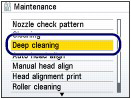
Skærmbilledet til bekræftelse vises.
(4) Vælg Ja (Yes), og tryk på knappen OK.
Maskinen begynder at rense printhovedet grundigt.
Udfør ikke andre handlinger, før maskinen er færdig med at rense printhovedet grundigt. Det tager ca. 2 minutter og 30 sekunder.
Skærmbilledet til bekræftelse af mønsterudskriften vises.
(5) Vælg Ja (Yes), og tryk på knappen OK.
Dysetestmønsteret udskrives.
5. Undersøg dysetestmønsteret.
Se trin 1 i Gennemgang af dysetestmønsteret.
Hvis en bestemt farve ikke udskrives korrekt, skal du udskifte blækbeholderen med den pågældende farve.
Se Udskiftning af en blækbeholder.
Hvis problemet ikke er løst, skal du slukke printeren og foretage endnu en grundig rensning af printhovedet efter 24 timer.
Hvis problemet stadig ikke er løst, kan printhovedet være beskadiget. Kontakt servicecenteret.
NOTE
Tryk på knappen Startside (HOME) for at forlade menuen Indstillinger (Settings) og få vist skærmbilledet Startside.
Berørte modeller
- PIXMA MP640